品牌型号:联想天逸510S 2020
系统:win10 1909 64位企业版
软件版本:WPS Office 2019 11.1.0
部分用户可能电脑型号不一样,但系统版本一致都适合该方法。
WPS在引用中制作目录怎么弄?下面一起来了解如何在wps中制作自定义目录的教程。
1、打开文档,进入页面
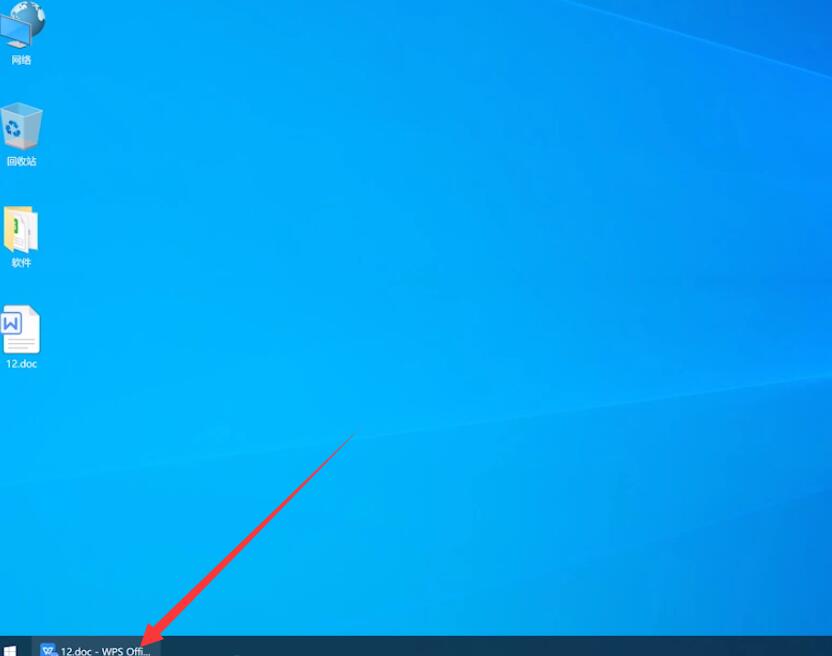
2、顶部开始选项卡中,设置标题目录样式

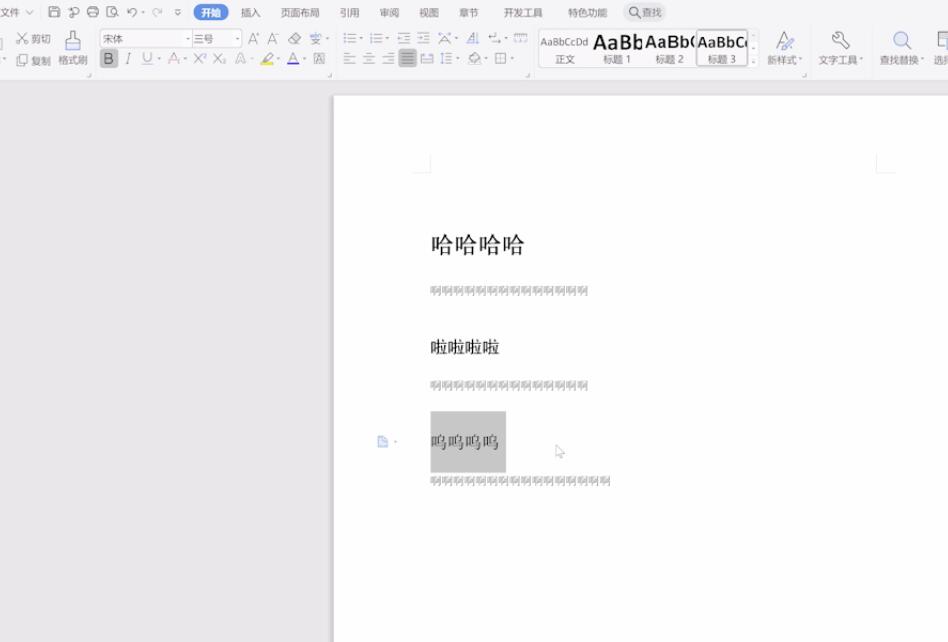
3、将光标移动要需要插入目录的位置,切换到引用选项栏,选择目录
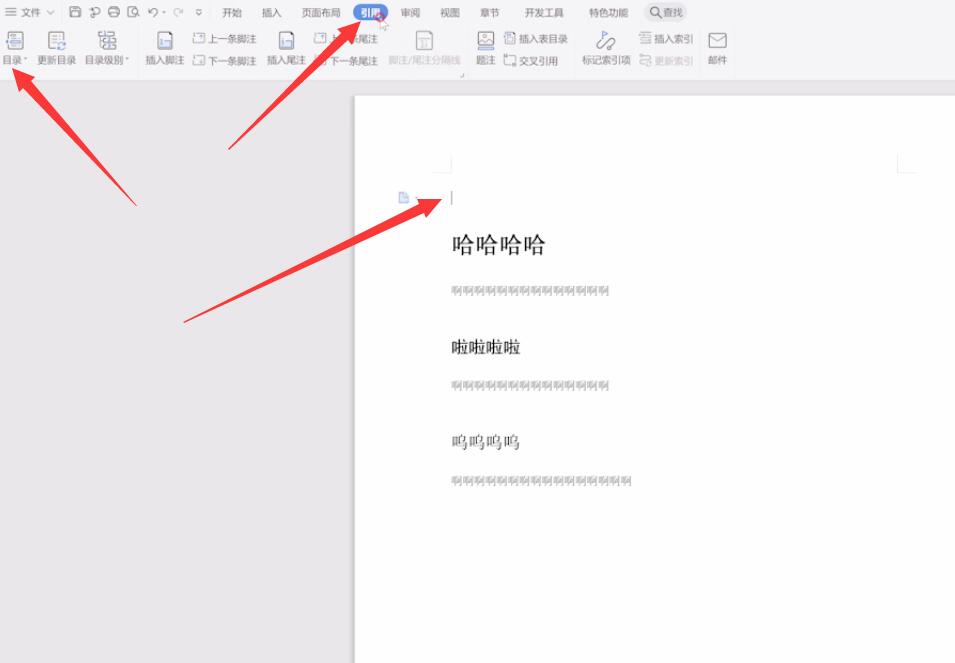
4、最后选择自定义目录或直接在上方选择喜欢的样式即可
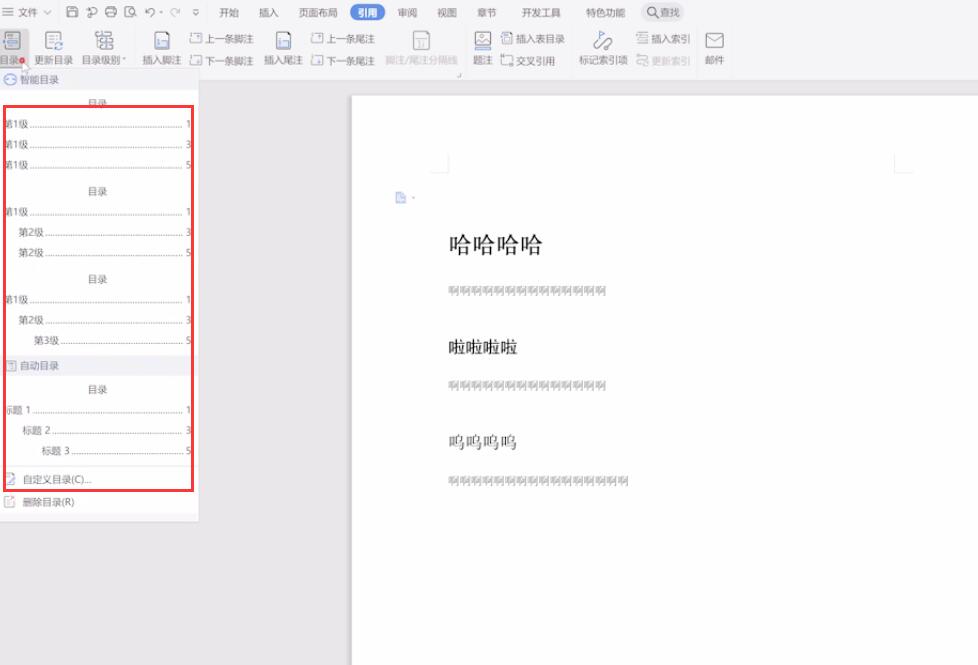
以上就是wps中目录怎样生成的内容,希望对大家有所帮助。
还没人评论,快来抢沙发~